iPhone手机的低电量模式是一项非常实用的功能,它可以帮助用户延长手机的续航时间,想要设置iPhone的低电量模式到状态栏上是非常简单的,只需要在设置中打开相关选项即可。而要在控制中心上添加低电量模式的快捷入口也是非常方便的,只需要按照一定的步骤进行操作即可。通过这些设置,用户可以更好地控制手机的电量使用,让手机的续航时间更长久。
iPhone苹果低电量模式怎么添加到控制中心
具体步骤:
1.第一步。
打开设置。
打开手机,在手机上查找“设置”标志,点击打开。
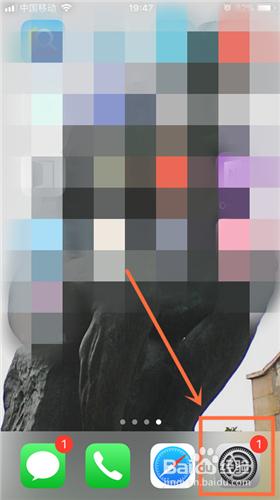
2.第二步。
打开控制中心。
进到设置界面,下滑手机界面,找到“控制中心”打开。
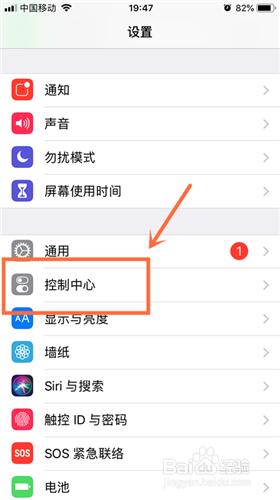
3.第三步。
打开自定控制。
在控制中心中,有一个“自定控制”,就在里面设置,打开它。
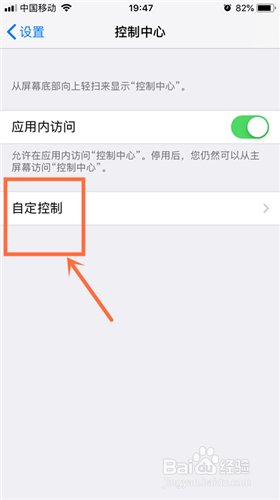
4.第四步。
添加方法。
没有添加的,下滑到下方“更多控制”中找到“低电量模式”,点击其左侧绿色“+”号,即可添加。
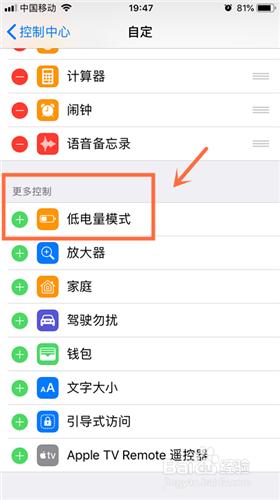
5.第五步。
删除方法。
添加以后的项目都显示在上方“包括”列表里,删除的方法是。在此列表里找到“低电量模式”,点击它左侧的红色“-”号,即可删除。
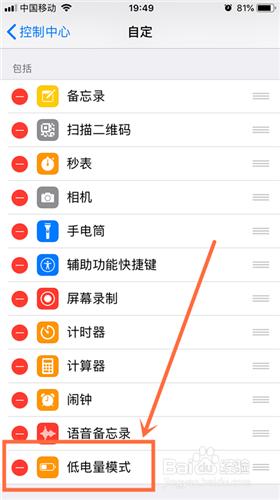
以上就是如何将iPhone的低电量模式设置到状态栏的全部内容,如果您遇到这种情况,可以按照以上方法解决,希望对大家有所帮助。










